原稿のセットのしかた(パソコンからスキャンする場合)
ご使用のスキャナーまたはプリンターの原稿台およびADF(自動原稿給紙装置)に原稿をセットする方法について説明します。スキャンする原稿の種類に合わせて正しくセットしてください。正しくセットしないと、原稿によっては正しくスキャンできない場合があります。
 重要
重要
- パーソナル向けスキャナーを立て置きで使用する場合は、原稿の種類を自動で判別できないことがあります。その場合は、IJ Scan Utility Liteで原稿の種類を指定してスキャンしてください。
原稿のセットのしかた(原稿台)
原稿の種類やサイズを自動で判別してスキャンする場合は、以下の原稿のセットのしかたに従って原稿を置いてください。
 重要
重要
- お使いの機種によっては、原稿の種類やサイズを自動で判別してスキャンする機能は表示されません。
- 原稿のサイズを指定してスキャンする場合は、原稿の上端を原稿台にある矢印(原稿位置合わせマーク)に合わせて置いてください。
- ディスクのレーベル面が鏡面状の場合、期待どおりにスキャンできないことがあります。
- 原稿の種類やサイズを自動で判別してスキャンした場合、異なる動作をすることがあります。その場合は、手動でクロップ枠(選択ボックス)を調整してください。
- A4サイズの写真など原稿のサイズが大きく原稿台の端や矢印(原稿位置合わせマーク)から離して置けない原稿は、PDFファイルで保存されることがあります。PDF以外の形式で保存したい場合は、データ形式を指定してスキャンしてください。
インクジェット複合機をご使用の場合:
パーソナル向けスキャナーをご使用の場合:
原稿のセットのしかた(立て置きスタンドを使用する場合)
-
原稿を原稿台にセットする
原稿台カバーを開きます。
スキャンする面を原稿台側に向け、原稿位置合わせマークに合わせて原稿をセットします。
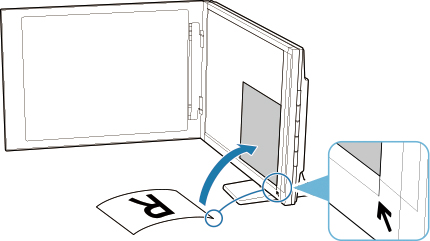
 重要
重要- 原稿台カバーを大きく開くとスキャナーが倒れることがあります。
-
原稿台の左端から2.4 mm(0.094 inch)の部分(A)と、手前から2.7 mm(0.106 inch)の部分(B)は読み取れません。

-
原稿台カバーをゆっくり閉じる
スキャン中は原稿台カバーが開かないよう、手で軽く押さえてください。
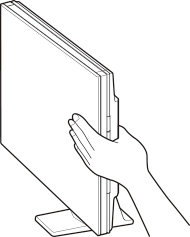
 重要
重要- 立て置きで使用する場合は、以下のことに注意してください。
- スキャナーの動作中に振動を与えないでください。画像がぶれるなどして正しい画像結果が得られないことがあります。
- 原稿の種類を自動判別できないことがあります。その場合は、IJ Scan Utility Liteで原稿の種類を指定してスキャンしてください。
- 立て置きで使用する場合は、以下のことに注意してください。

